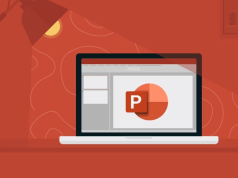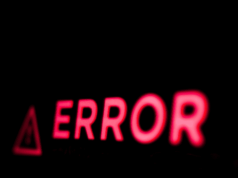Bu makale, Windows’ta komut istemi ekranı nasıl temizlenir açıklar. Şimdi Basit bir komut kullanabilir veya Komut İstemi’ni kapatıp yeniden açabilirsiniz.
Ayrıca bu nasıl yapılır’ın sonunda bir satırı, karakteri veya kelimeyi temizlemek için bir bonus bölümümüz var.
Komut İstemi’nde: cls yazın ve Enter’a basın. Bunu yapmak tüm uygulama ekranını temizler.
Komut İstemi’ni kapatın ve yeniden açın. Kapatmak için pencerenin sağ üstündeki X‘e tıklayın, ardından her zamanki gibi yeniden açın.
Metin satırını temizlemek ve Komut İstemine geri dönmek için ESC tuşuna basın.
İçerik konuları
Komut İstemi Ekranı Nasıl Temizlenir
Bir Komutla Temizleyin
Bilgisayarınızdaki pek çok şeyin aksine. Komut İstemi’nde ekranı temizlemenin birkaç yolu vardır. Ekranını geçmişinden kurtaracak tek bir temel komut var.
Şimdi Aşağıdaki komutu yazın ve Enter’a basın :
clsArdından, yeni bir başlangıç yapabileceğiniz güzel ve temiz bir Komut İstemi ekranına sahip olacaksınız.
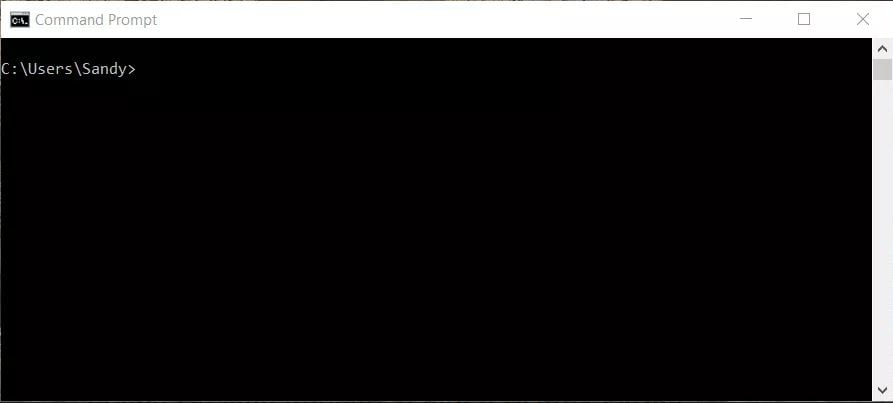
Komut İstemini Kapatıp Yeniden Açarak Ekranı Temizleyin
Herhangi bir nedenle, ekranı temizlemek için yukarıdaki komutu veremezseniz, Komut İstemi’ni kapatıp yeniden açmanız yeterlidir.
Belki klavyeniz fritz üzerindedir veya bozuk bir C, L veya S tuşu vardır. (Hey, şeyler oluyor!)
Pencerenin sağ üst köşesindeki X’e tıklayarak Komut İstemi’ni kapatın. Ayrıca Görev Çubuğunuzdaki simgeye sağ tıklayıp Pencereyi Kapat öğesini seçin.
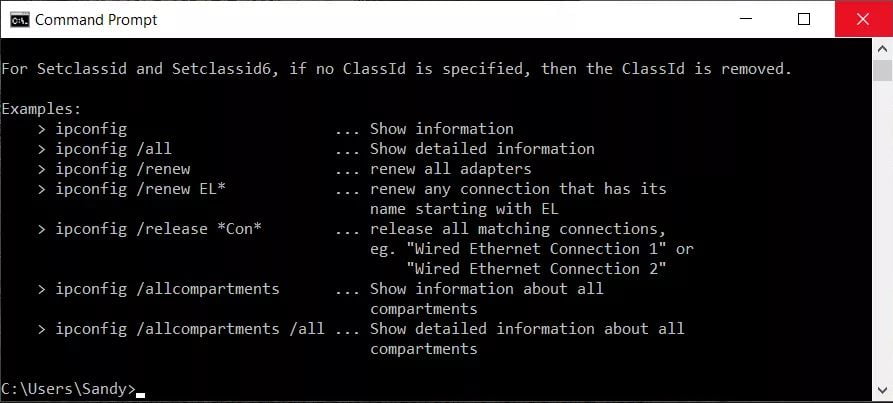
Ardından, normalde yaptığınız gibi yeniden açın ve komuta tekrar sizde.
Komut İsteminden aynı anda hızlı bir şekilde çıkmak ve kapatmak için şunu yazın: çıkış yapın ve Enter ‘a basın.
Komut İstemi Ekranındaki Metni Temizle
Belki de Komut İstemi ekranının tamamını temizlemeniz gerekmez, yalnızca geçerli satırı veya içindeki bir metni temizlemeniz gerekir. İşte akılda tutulması gereken birkaç yararlı tuş basımı.
- Escape : Geçerli metin satırını temizleyin; metni kaldırır ve imlecinizi komut istemine geri götürür.
- Backspace : İmlecinizin solundaki bir karakteri silin.
- Ctrl+Geri Al : İmlecinizin solundaki bir kelimeyi silin.
- Ctrl+C : Yazdığınız satırı veya çalıştırdığınız komutu durdurun ve aşağıdaki satırda yeni bir komut istemine gidin.
Komut İstemi Ekranı Nasıl Temizlenir hakkında SSS
Windows’ta Komut İstemi geçmişini nasıl temizlerim?